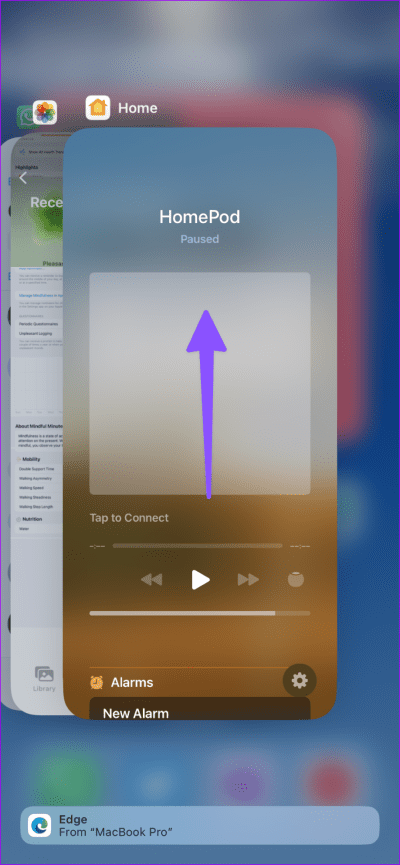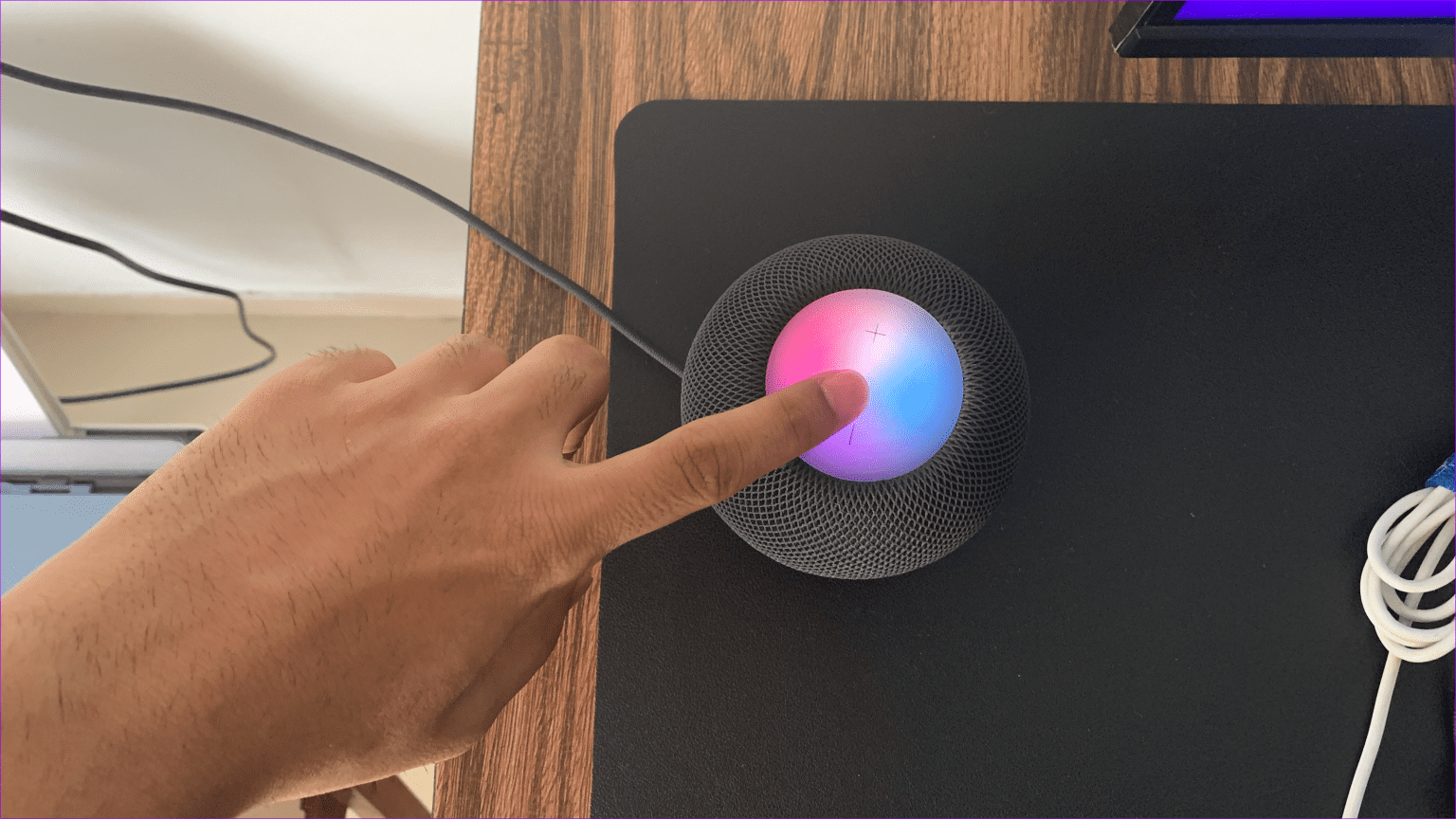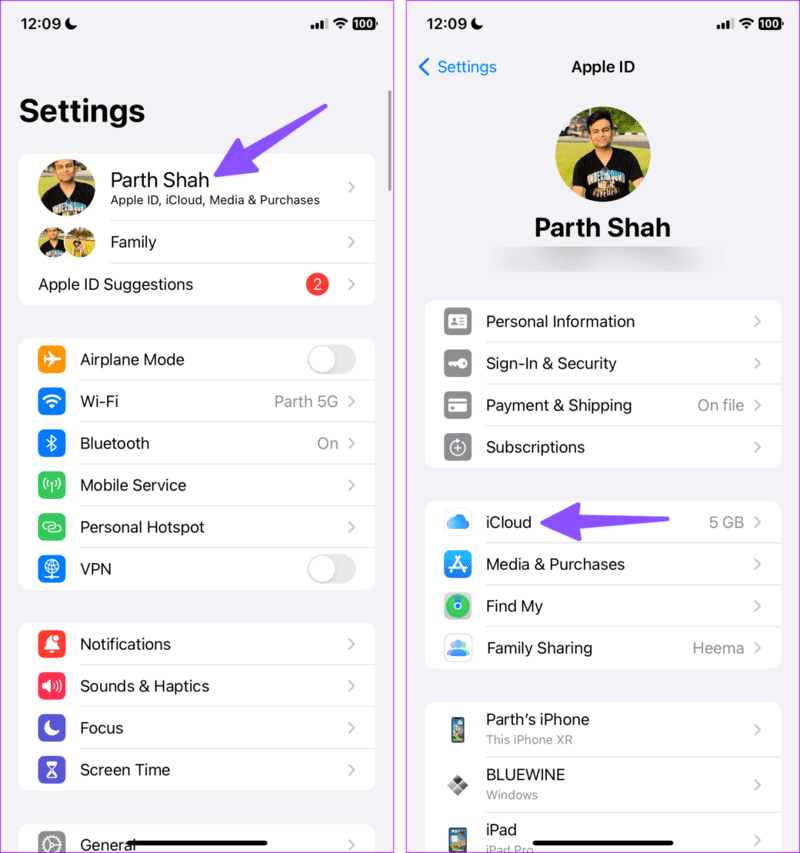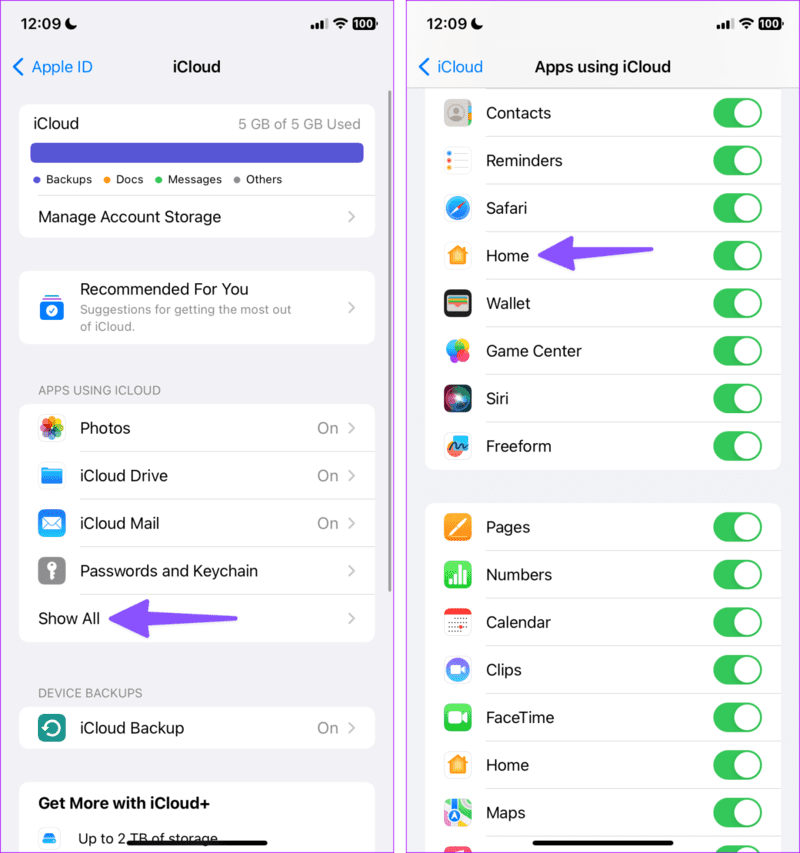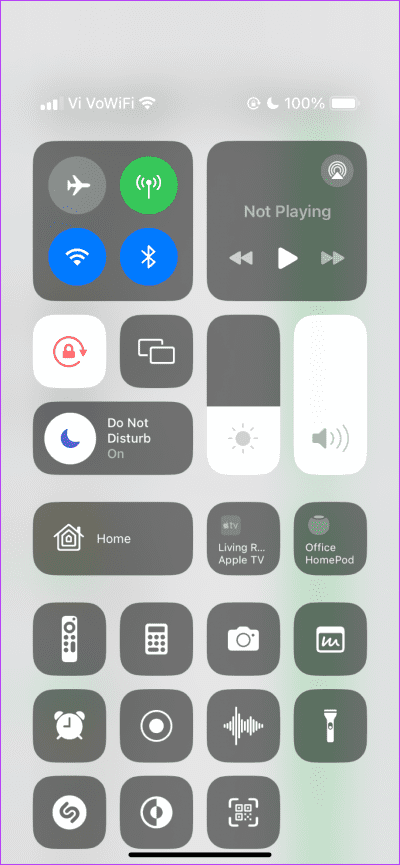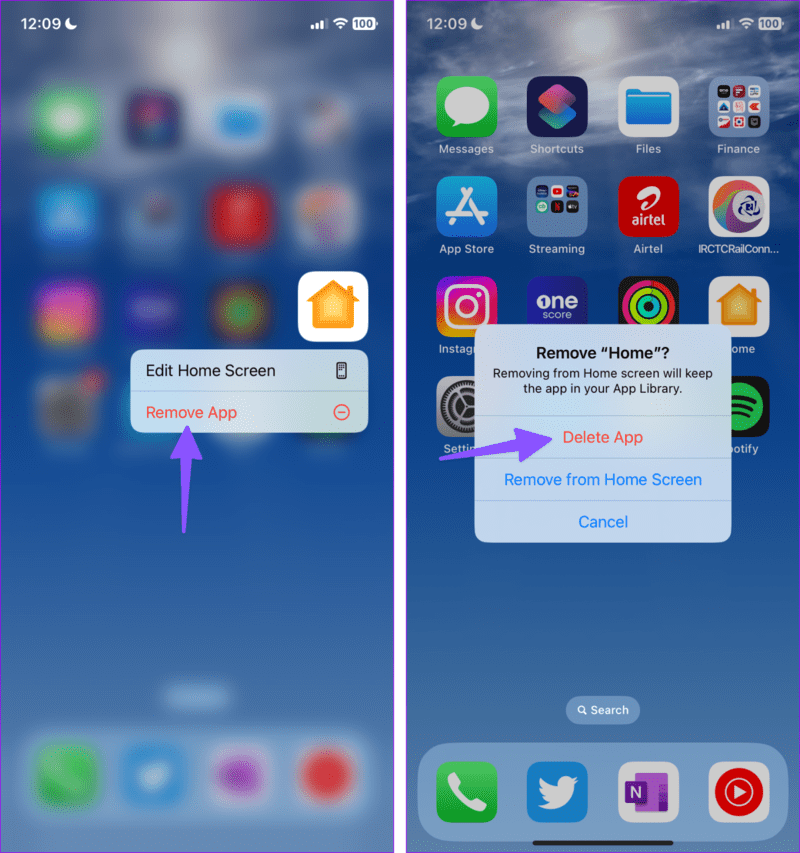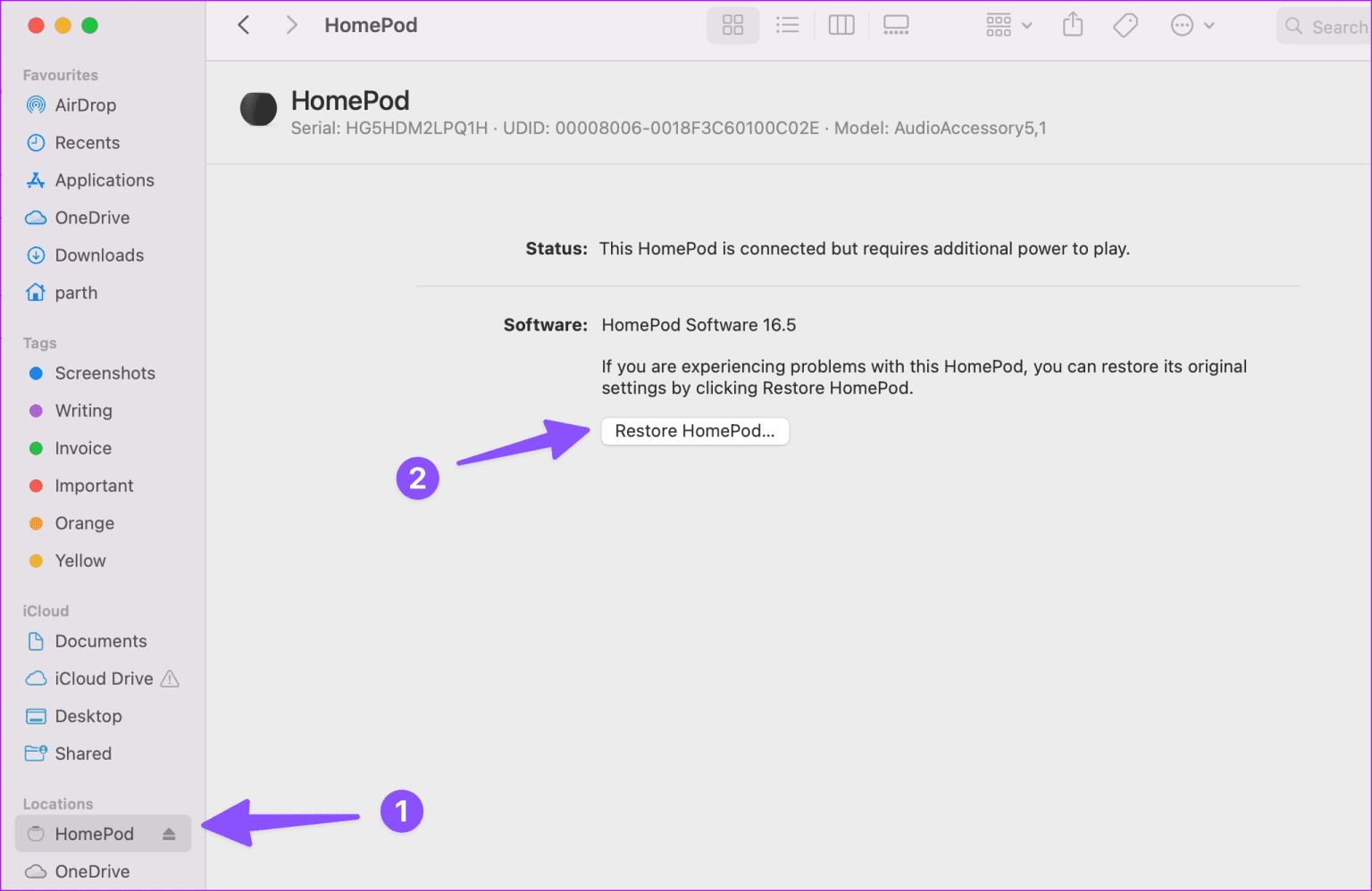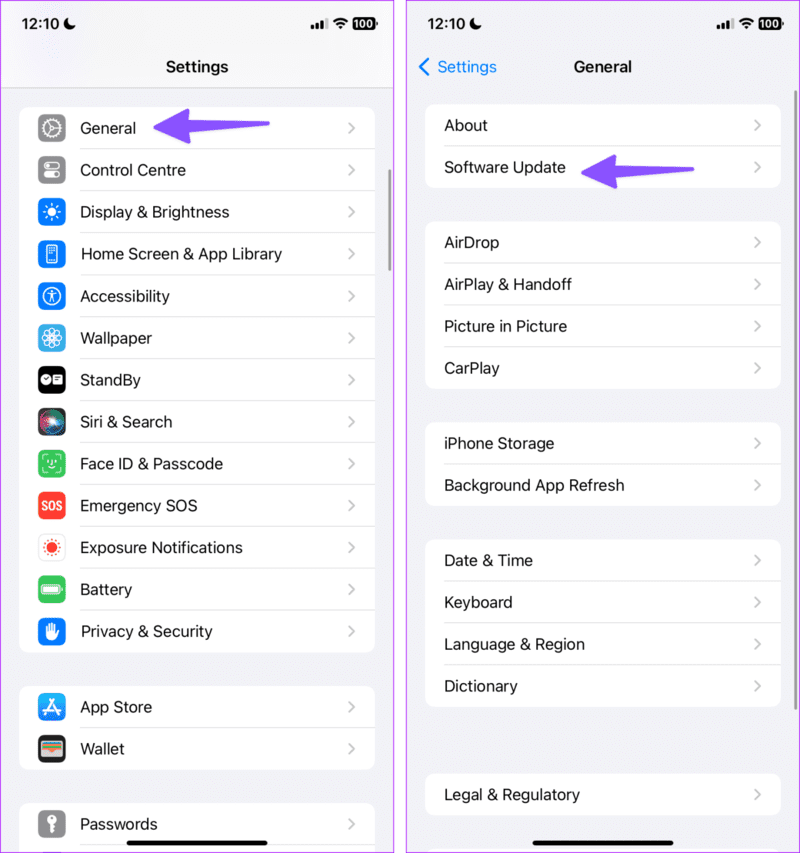Les 9 meilleures façons de réparer HomePod ne s'affichent pas dans l'application Home
L'application Home sur votre iPhone ou iPad est essentielle pour gérer votre HomePod, HomePod Mini, Apple TV et d'autres appareils intelligents. Les utilisateurs de HomePod peuvent ajouter diverses alarmes, minuteries et même réinitialiser l'appareil lorsqu'il ne fonctionne pas correctement. Cependant, certains utilisateurs se sont plaints de HomePod ne s'affiche pas principalement dans l'application Home. Si vous rencontrez la même chose, voici les meilleures façons de rendre votre HomePod détectable dans l'application Home.
Grâce à son intégration transparente avec Apple TV, iPad et autres appareils de l'entreprise, HomePod est très populaire parmi les utilisateurs. Apple présente également le HomePod Mini abordable pour une expérience audio riche à la maison ou au bureau. L'appareil qui ne s'affiche pas dans l'application Home peut être frustrant. Réglons le problème une fois pour toutes.
1. Redémarrez HomePod et vérifiez
HomePod doit être connecté à une source d'alimentation en permanence pour fonctionner correctement. Si vous éteignez l'alimentation, votre HomePod peut ne pas apparaître dans l'application Home. Vous pouvez également effectuer un redémarrage rapide en débranchant l'appareil de la source d'alimentation et en le rebranchant après quelques minutes.
Maintenant, ouvrez l'application Home sur votre iPhone et voyez si le HomePod apparaît.
2. Redémarrez l'application Accueil
Vous pouvez redémarrer l'application Home sur votre iPhone ou iPad et essayer de rechercher à nouveau votre HomePod.
Étape 1: Balayez vers le haut et maintenez enfoncé depuis le bas pour déverrouiller Liste des applications récentes.
Étape 2: Balayez vers le haut sur la page d'accueil fermer Application.
Passons à l'étape 3 : Allumer Application pour la maison Et consultez HomePod sur la page d'accueil.
3. RÉINITIALISER LE HOMEPOD
Vous pouvez facilement réinitialiser votre HomePod à partir de l'application Home. Mais comme l'appareil n'apparaît pas dans L'application, suivez les étapes ci-dessous pour terminer le processus de réinitialisation.
Étape 1: Débranchez l'adaptateur secteur de l'appareil HomePod ou HomePod Mini. Attendez environ 10 à 20 secondes et rebranchez-le.
Étape 2: attendre un moment 10 secondes Touchez et maintenez sur le dessus du HomePod.
Passons à l'étape 3 : La lumière tournante blanche devrait s'allumer la couleur rouge. Gardez votre doigt comme dans HomePod.
Étape 4: Relevez votre doigt lorsque vous entendez trois bips et dites Siri Sur Réinitialisation du HomePod.
Lorsque le processus de réinitialisation est terminé, configurez-le à partir de zéro et vérifiez l'application Home.
4. Activer HOME sur iCloud
L'application Home est également disponible sur iPad et Mac. Si vous essayez d'accéder à votre HomePod à partir de celui-ci, vous devez l'activer dans iCloud. L'application Home s'appuie sur iCloud pour synchroniser vos appareils sur toutes les plateformes. C'est ce que vous devez faire.
Étape 1: Ouvrir une application Paramètres Sur ton iPhone
Étape 2: Aller à Profil Votre et sélectionnez iCloud.
Passons à l'étape 3 : Développer Afficher tout et activer une application Accueil En iCloud.
L'apparition de HomePod sur votre application iPad et Mac peut prendre un certain temps.
5. Vérifiez HomePod depuis le centre de contrôle
Apple ajoute automatiquement des raccourcis vers la maison et les appareils associés dans le centre de contrôle. Vous pouvez balayer vers le bas depuis le coin supérieur droit pour accéder au Centre de contrôle et gérer tous vos appareils connectés.
Vous pouvez également cliquer sur l'option Accueil et essayer de rechercher HomePod.
6. Réinstallez l'application Home
Vous pouvez réinstaller l'application Home sur votre iPhone et vérifier si elle apparaît HomePod.
Étape 1: Appui long sur Application pour la maison et sélectionnez supprimer l'application. Cliquez sur Supprimez l'application.
Étape 2: Aller à App Store Et installez une application Accueil.
7. Récupération Homepod à l'aide d'un Mac ou d'un PC
Si les astuces ci-dessus ne fonctionnent pas, utilisez votre Mac ou votre PC pour restaurer votre HomePod.
Étape 1: Utilisez le câble USB-C inclus et connectez votre HomePod à un Mac ou un PC.
Étape 2: Attendez quelques secondes. Ouvrez le Finder sur votre Mac ou la dernière application iTunes sur Windows.
Passons à l'étape 3 : Sélectionner HomePod Et presse Restaurez le HomePod.
Votre Mac ou PC envoie une alerte lorsque le processus de restauration du HomePod est terminé.
8. MISE À JOUR IPHONE ET IPAD
Apple met à jour l'application Home via le logiciel système. Vous pouvez installer les dernières mises à jour iOS et iPadOS sur votre iPhone et iPad et profiter de toutes les nouvelles fonctionnalités de l'application Home. La dernière mise à jour corrige également tous les problèmes liés à l'application Home.
Étape 1: Ouvrir une application Paramètres Et aller à Public.
Étape 2: Sélectionner Mise à jour du logiciel Et installez la dernière version d'iOS sur votre iPhone.
9. Contactez l'assistance APPLE
Si votre HomePod n'apparaît toujours pas dans l'application Maison, vous devez contacter l'assistance Apple. Prenez rendez-vous au centre de service le plus proche et faites-le voir par des professionnels.
Commencez à utiliser HOMEPOD
Bien que le HomePod ait un support natif pour Apple Music, vous pouvez Jouez vos morceaux préférés de Spotify, YouTube Music et Amazon Music aussi. Quelle astuce a fonctionné pour vous ? Partagez vos résultats dans les commentaires ci-dessous.